win11内核隔离有必要开吗? Win11内存完整性开启与关闭详述
17人参与 • 2025-07-19 • Windows
内核隔离是 windows 11 中一套基于虚拟化的安全功能组合,它能有效抵御黑客攻击和恶意代码的侵扰,给你的电脑增加一道安全防线。这套功能组合的核心利器之一就是——内存完整性,主要任务是「严防死守」,阻止恶意软件或代码劫持系统中的高安全性进程。
一般情况下,包括「内存完整性」在内的「内核隔离」功能,在 windows 11 中是默认开启的。但如果你发现它没有打开,或者开启后感觉电脑明显变慢,或者有兼容性问题(特别是虚拟化软件),也可以随时通过「windows 安全中心」来手动开启或关闭。

win11内核隔离有必要开吗?
答:不建议开,大部分用户开启了以后觉得电脑的性能降低了。
不过有些用户为了电脑安全,还是想要打开,那么小编也可以教你怎么打开。
1. windows 11 受保护的内核
为了保护系统内核,微软在 windows 11 中提供了「基于虚拟化的安全」(vbs)和「受虚拟机监控程序保护的代码完整性」(hvci)两项关键功能。只要能安装 windows 11 的设备,理论上都支持 hvci。而且在绝大多数设备上,vbs 和 hvci 保护默认都是开启状态。
1.1 内核隔离简介
内核隔离的专业全称是「基于虚拟化的安全性」(vbs),它是构建安全系统的关键基石:
- vbs 的原理是利用「硬件虚拟化」功能,创建一个隔离的安全区域。在这个区域内,会运行一个「安全内核」。简单来说,即便是主操作系统不幸被攻破,这个「安全内核」也能安然无恙,不受影响。
- 这个被隔离出来的 vbs 环境,为系统关键进程(比如安全软件、凭据管理器)提供了一个坚固的「避风港」,让它们能够免受内存中其他普通进程的干扰和攻击。这样,即使恶意软件成功渗透进了主操作系统内核,虚拟机监控程序(hypervisor)和硬件虚拟化层也会联手介入,阻止它在 vbs 环境里干坏事(执行未经授权的代码或窃取平台机密)。
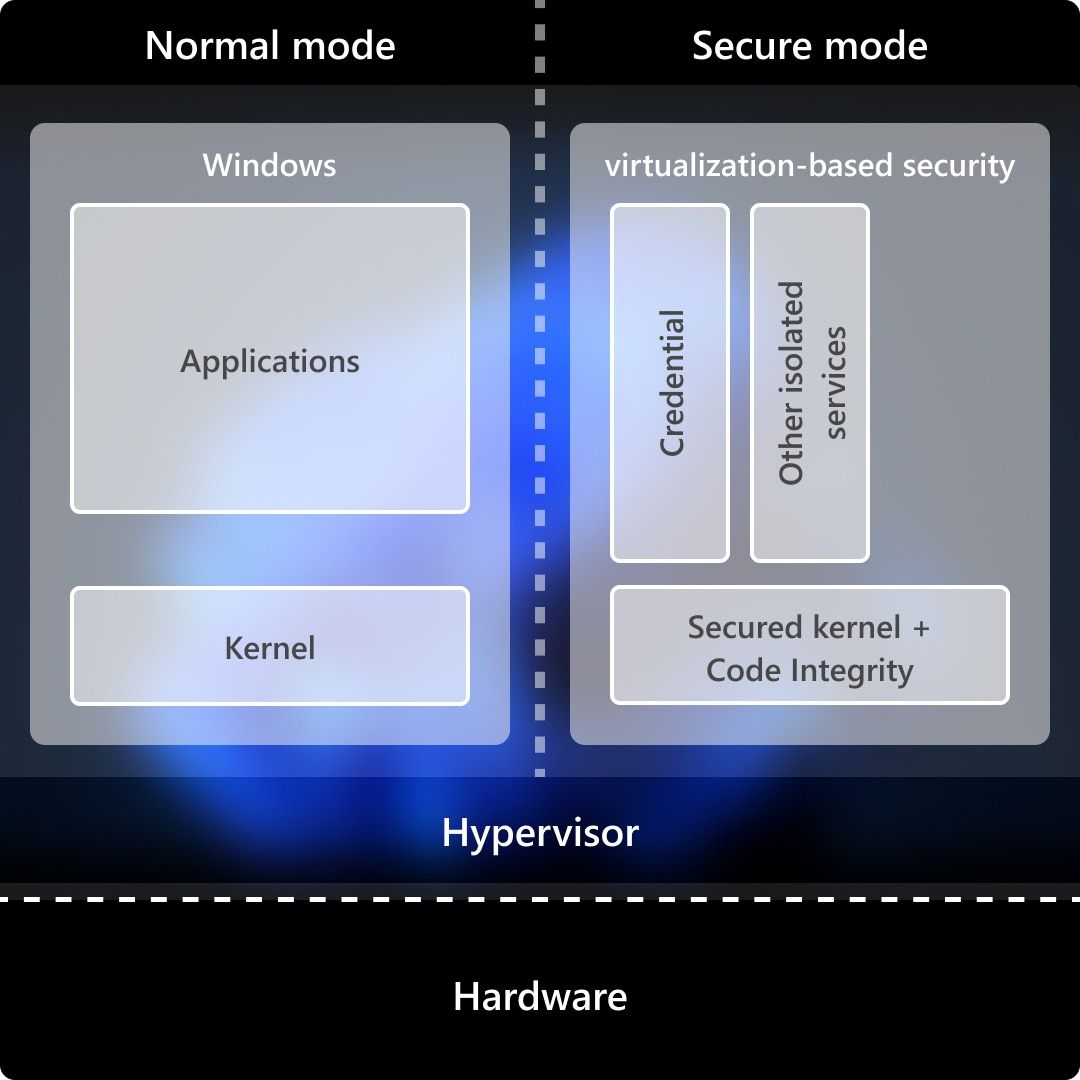
vbs 工作示意
以上实现都依赖于 vbs 引入的「虚拟信任级别」(virtual trust level, vtl)概念:
- vbs 运行在权限更高的 vtl1 层,而主内核在 vtl0 层。高权限的 vtl 能强制执行自己的内存保护策略。因此,vtl1 可以有效保护内存区域,不受 vtl0 的影响。
- 打个比方,vtl0 可以把一个重要机密「寄存」到 vtl1 里。之后,只有 vtl1 才能访问它。这样,就算 vtl0 防线被攻破,这份机密数据也依然安全。
1.2 内存完整性简介
内存完整性的专业全称是「受虚拟机监控程序保护的代码完整性」(hvci):
- 它的工作原理,是利用前面提到的 vbs,把「内核模式代码完整性」(kernel mode code integrity, kmci)检查机制,从常规的 windows 内核中,搬到更安全的 vbs 环境里去执行,从根本上阻止那些想篡改内核模式代码(比如驱动程序代码)的攻击。
- kmci 的核心任务,就是在允许内核代码运行前,仔细检查它是否被有效签名、有没有被篡改。而 hvci 就像一个严格的「守门人」,确保只有通过 kmci 验证的、「身家清白」的代码,才能在内核模式下执行。
- 从技术层面来看,虚拟机监控程序(hypervisor)利用了处理器的「虚拟化扩展功能」来强制实施内存保护,阻止内核模式软件运行「未经代码完整性检查」的代码。
举例来说,像之前臭名昭著的 wannacry 攻击,其核心手段之一就是向内核注入恶意代码。而 hvci 正是这类攻击的克星。甚至当驱动程序或其他内核软件本身有漏洞时,hvci 也能有效阻止恶意代码注入,为系统提供一层额外保护。
2. 内核隔离有必要开吗?
我们常说的「内核隔离」通常就是指「内存完整性」功能(其他子功能没有算上)。
2.1 建议开启的情况
- 普通用户/非高性能场景:性能影响轻微(约 1–8% fps,平均 4–5%),多数场景下几乎无感。非游戏玩家,或使用现代主流硬件时建议开启,能有效抵御内核驱动级攻击。
- 安全优先场景:对于企业用户来说,如果你经常处理敏感数据、担心系统受到高级威胁、或频繁使用外接设备,强烈建议开启,以强化防护。
2.2 可以关闭的情况
- 高性能游戏玩家:追求极致帧率的游戏玩家可以考虑关闭,来优化 windows 11 游戏体验。vbs + hvci 会带来轻微的 cpu 负担,可能导致 fps 下降 10–15%(约几帧到十几帧)。
- 遇到驱动兼容性问题:如果遇到系统启动失败、外设驱动无法加载(如 virtualbox、特定硬件),并提示「不兼容的 sys 文件」,可以临时关闭内存完整性,待驱动更新后再重新启用。
- 老旧硬件限制:在 cpu/主板不支持硬件虚拟化(比如 vt‑x/vt‑d)时,功能可能会自动关闭(且变灰,无法开启),甚至可能导致系统不稳定。
- 虚拟化软件冲突:如果在安装其他虚拟化软件(比如 vmware workstation pro)时出现冲突,需要禁用 hypervisor 支持 。
3. windows 11 内核隔离怎么关闭
3.1 通过「windows 安全中心」
1、按windows + r快捷键打开「运行」对话框,执行windowsdefender:(有冒号)打开「windows 安全中心」。
2、进入「设备安全性」>「内核隔离详细信息」。
3、根据你的实际使用情况和场景,打开或关闭「内存完整性」开关。
4、重启电脑让配置生效。
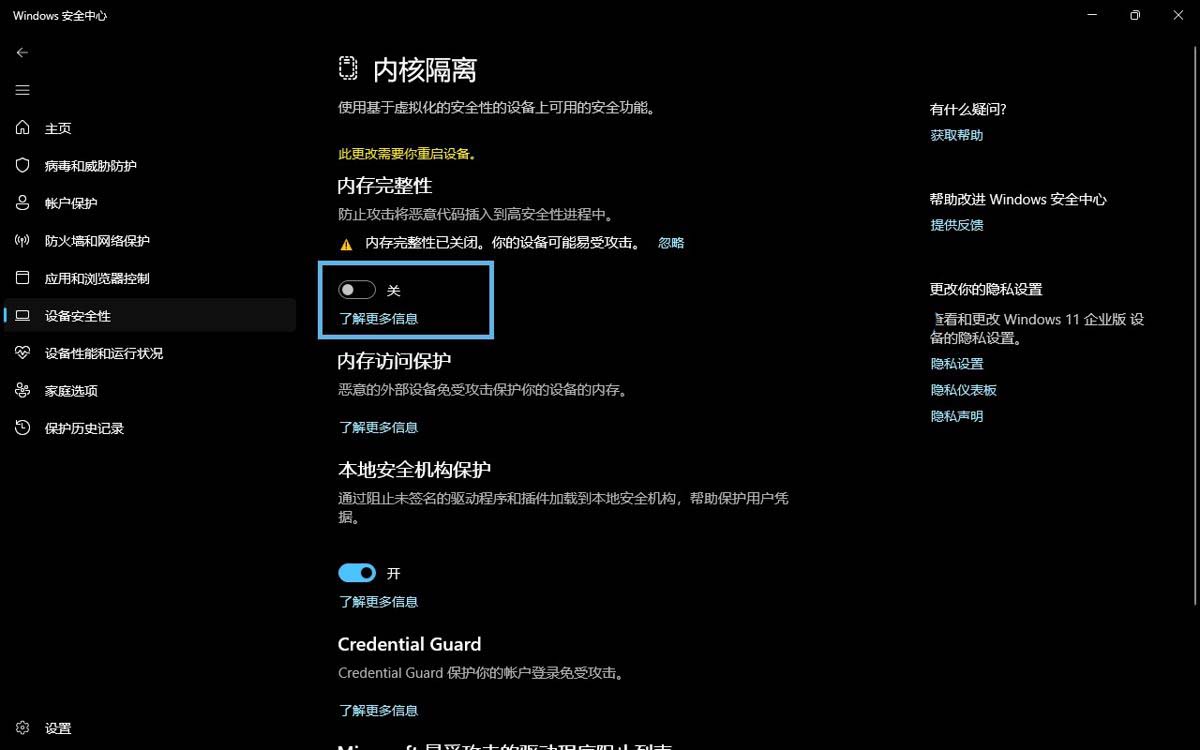
开启或关闭「内存完整性」
3.2 更改注册表
1、按windows + r打开「运行」对话框,执行regedit打开注册表编辑器。
2、导航到以下位置:
hkey_local_machine\system\currentcontrolset\control\deviceguard\scenarios\hypervisorenforcedcodeintegrity
3、双击名为enabled的 dword (32 位) 值,并将其值设置为:
0:禁用内存完整性1:启用内存完整性
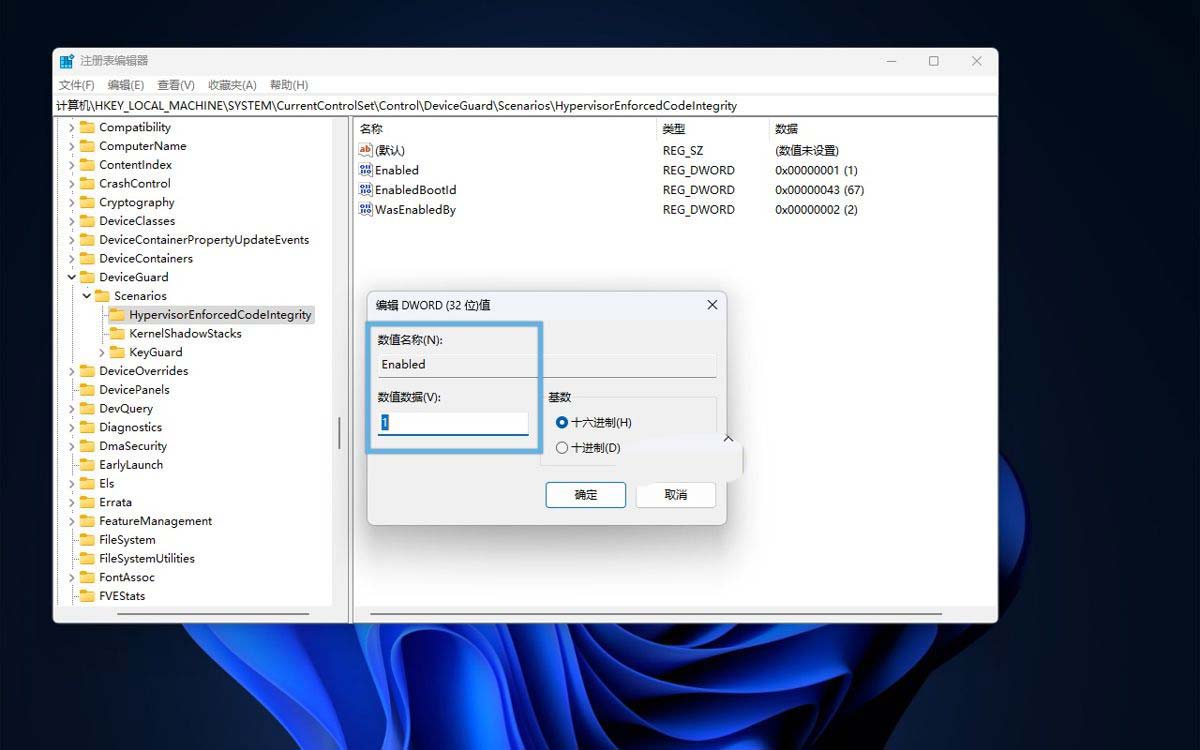
设置 hypervisorenforcedcodeintegrity 注册表值
注意:启用「内存完整性」功能之后需要重启系统才能生效。如果稍后遇到应用程序兼容性问题,则可能需要关闭此功能。
4. 验证「内核隔离」启用状态
如果你想在 windows 11 中手动验证「内核隔离」的启用状态,请按以下步骤操作:
1、按windows + r快捷键打开「运行」对话框,输入msinfo32,然后按ctrl + shift + enter以管理员权限打开「系统信息」工具。
2、点击左侧的「系统摘要」,在右侧查看「基于虚拟化的安全性」相关条目。
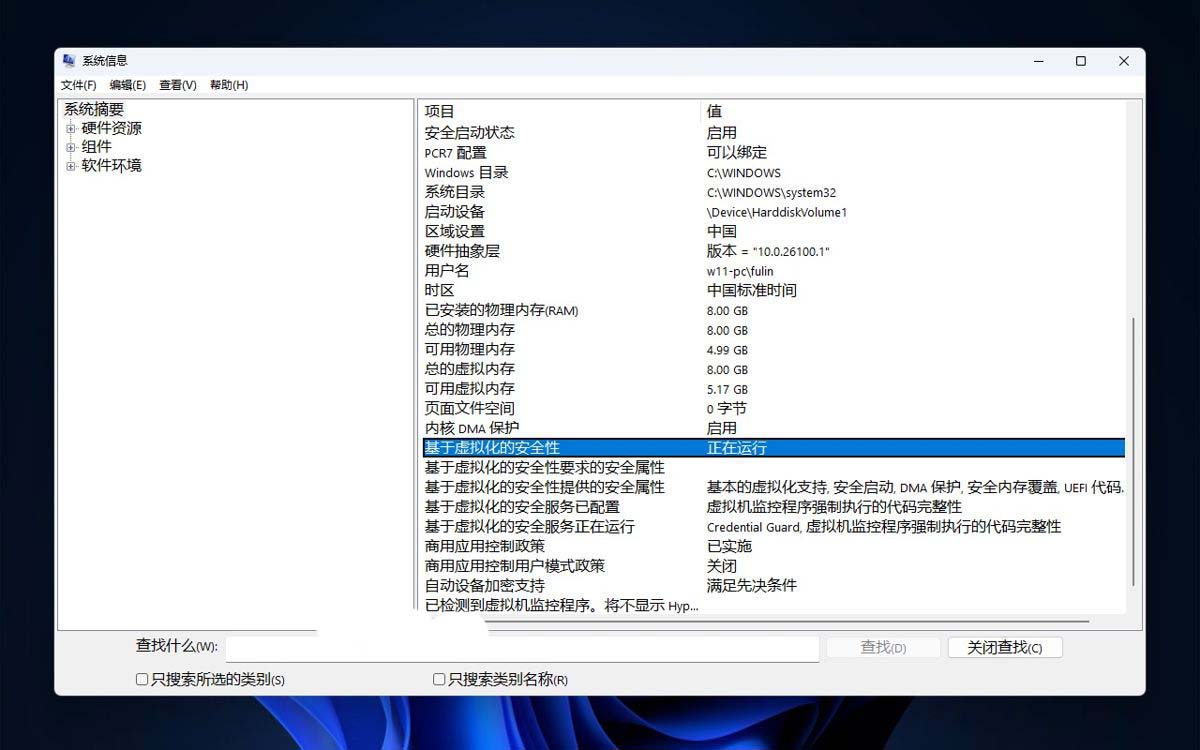
使用 msinfo32 查看「基于虚拟化的安全性」状态
05. 常见问题解答
内存完整性无法开启,如何快速排查?
理论上,只要能安装 windows 11,就满足了开启「内存完整性」的基本条件。但如果你真的遇到无法启用的情况,可以从以下几个方面快速排查:
- 进入 bios/uefi,检查并启用:硬件虚拟化、安全启动和 tpm 支持。
- 断开所有非必要的外设,重启系统排除外接设备干扰。
- 打开「windows 安全中心」>「设备安全性」>「内核隔离详细信息」,查看不兼容的驱动。如果旧驱动不兼容,可能会阻止功能开启,需卸载或更新这些驱动 。
您想发表意见!!点此发布评论
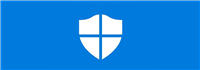
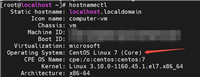


发表评论